Datensicherung einfach gemacht
In unserem Backup Center kannst du ganz einfach deine Backups planen und terminieren. Einmal eingerichtet, erstellt es dir in einem von dir festgelegten Zeitintervall ganz bequem Backups. Mach dir keine Sorgen mehr um deine Daten oder die Archivierung und konzentriere dich auf deine Kernaufgaben. In diesem How to zeigen wir dir, wie du selbst automatisierte Backups im Backup Center erstellst.
Schritt-für-Schritt-Anleitung
In unserem How-to zeigen wir dir, wie du dir mit wenigen Klicks einen Backup-Plan erstellst.
Du kannst die Intervalle für deine Backups selbst festlegen. Bei Backups kannst du zwischen täglich, wöchentlich und monatlich wählen.
Voraussetzungen
Um Backups zu erstellen und zu verwalten, erstelle dir zunächst einen Server bei gridscale und verbinde ihn mit einem Storage.
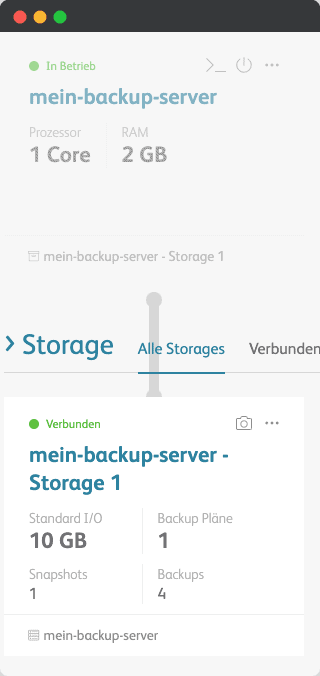
Backup erstellen
1. Gehe in deinen Storage
Hier siehst du alle verfügbaren Optionen: Du kannst entscheiden, ob du einen Snapshot oder ein Backup erstellen willst.
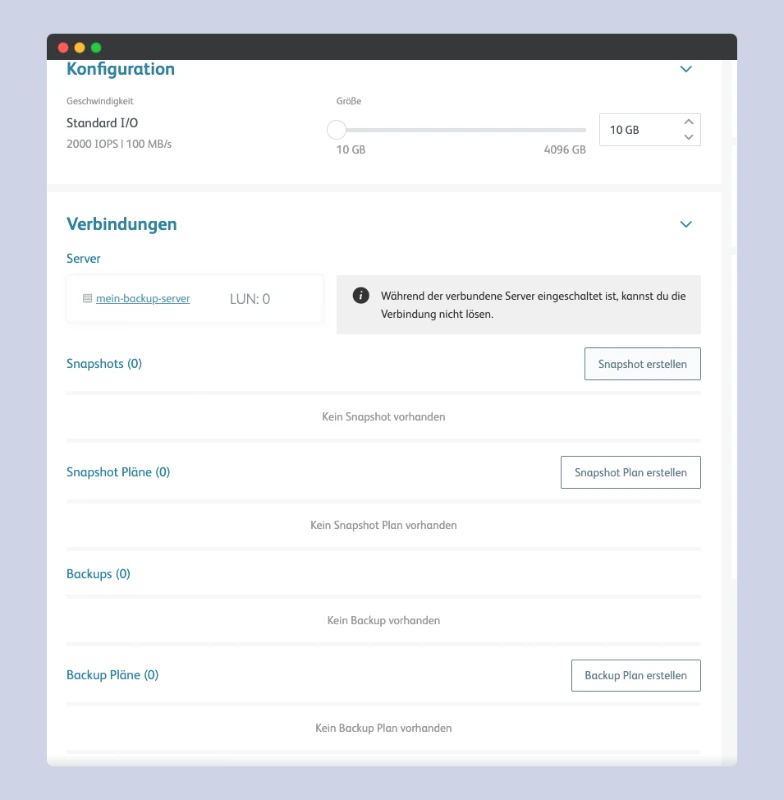
2. Erstelle einen Backup Plan
Mit einem Backup Plan werden deine Backups ganz einfach automatisch, in einem von dir festgelegten Zeitintervall erstellt.
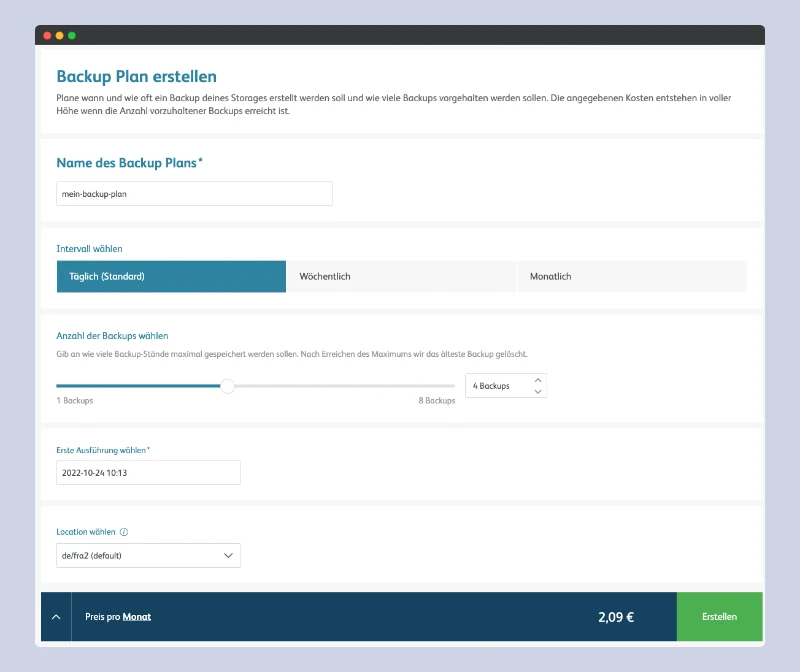
Bist du bereit zu starten?
Oder hast du noch Fragen? Lasse dir jetzt dein Konto erstellen oder dich in einem persönlichen Gespräch beraten.
3. Navigiere ins Backup Center
Wenn du noch kein Backup erstellt hast, ist das Backup Center leer.
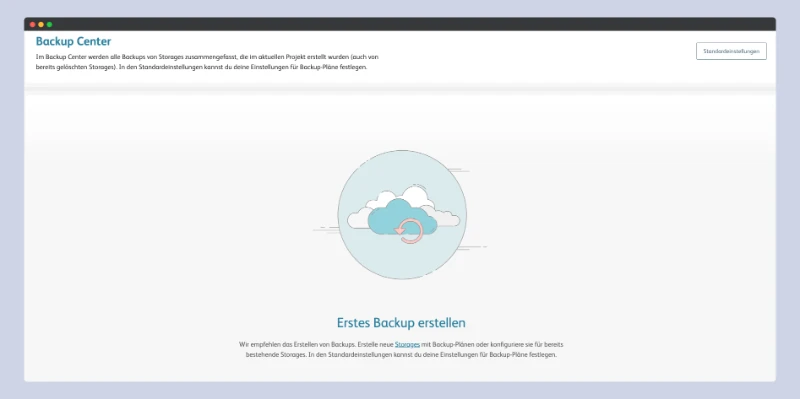
Sobald du ein Backup erstellt hast, werden dir alle Backups hier angezeigt.
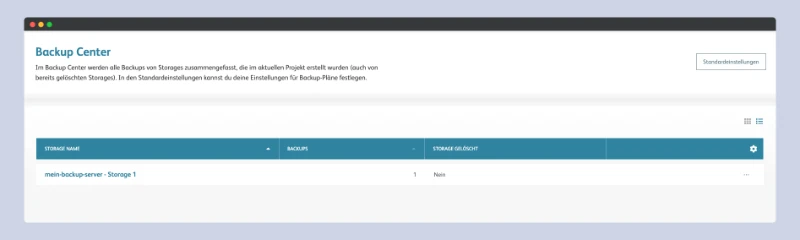
Glückwunsch! Du hast erfolgreich einen Backup Plan eingerichtet!
Backup zurückrollen
1. Navigiere ins Backup Center
Wenn mehrere Backups vorhanden sind, wähle den Stand, auf dem du deinen Server zurücksetzen möchtest
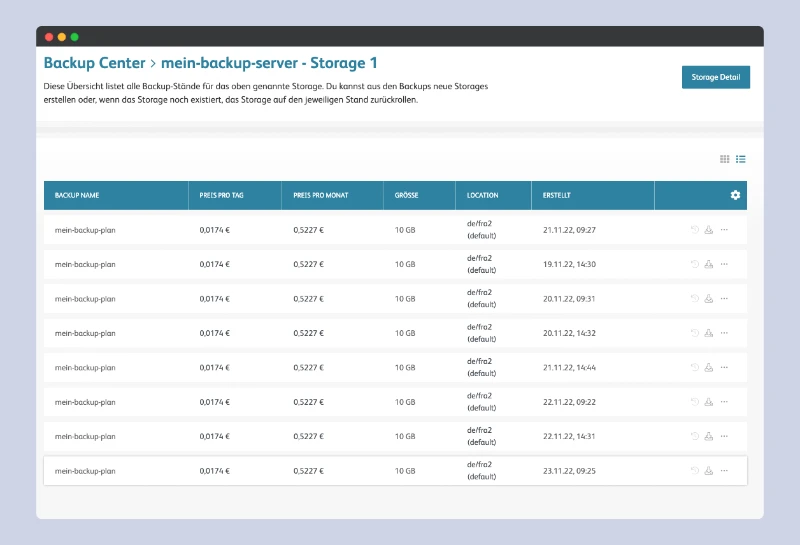
2. Klicke auf “Backup zurückrollen”
Wichtig: Um dein Backup zurückrollen zu können, muss der Server ausgeschaltet sein.
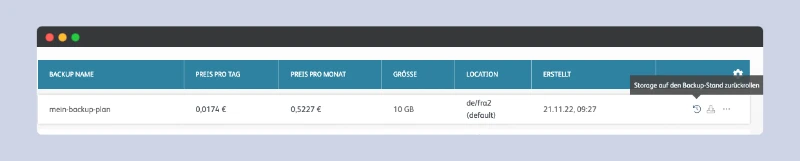
3. Mache einen Rollback vom Storage
Nachdem du den Server heruntergefahren hast, kannst du ein Rollback vom Storage durchführen.

4. Schalte den Server wieder an
Nachdem du den Rollback durchgeführt hast, braucht der Server einen Moment, bis er bereit ist.
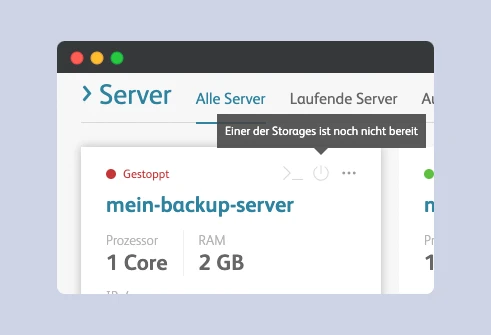
Einen neuen Storage aus einem Backup erstellen
1. Gehe ins Backup Center und wähle das Icon “Neuen Storage aus Backup erstellen” aus

2. Benenne deinen Backup Storage
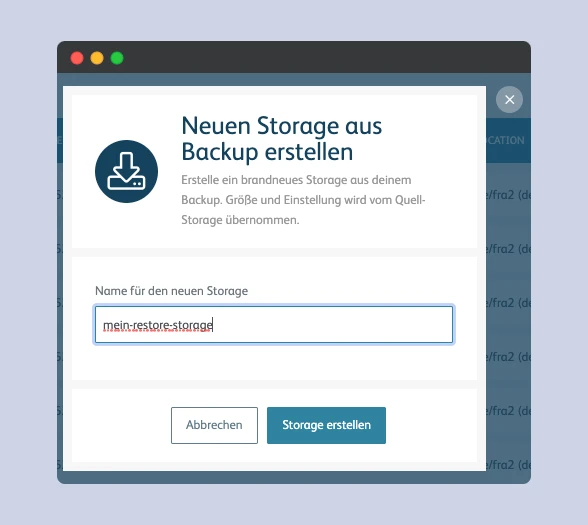
Hinweis: Es kann einen kurzen Moment dauern, bis ein Storage aus deinem Backup erstellt wurde.
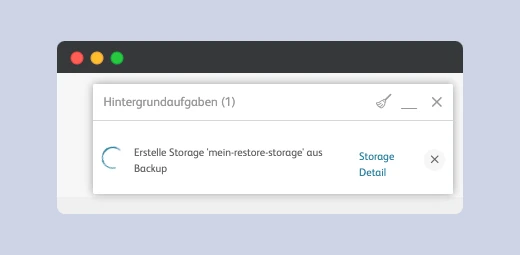
Du siehst jetzt den erstellten Storage im Cloud Panel.
4. Verbinde deinen Storage mit einem “leeren” Server
Erstelle einen Server ohne Speicher und verbinde Backup-Speicher und Server einfach per Drag & Drop im Dashboard des Cloud Panels.